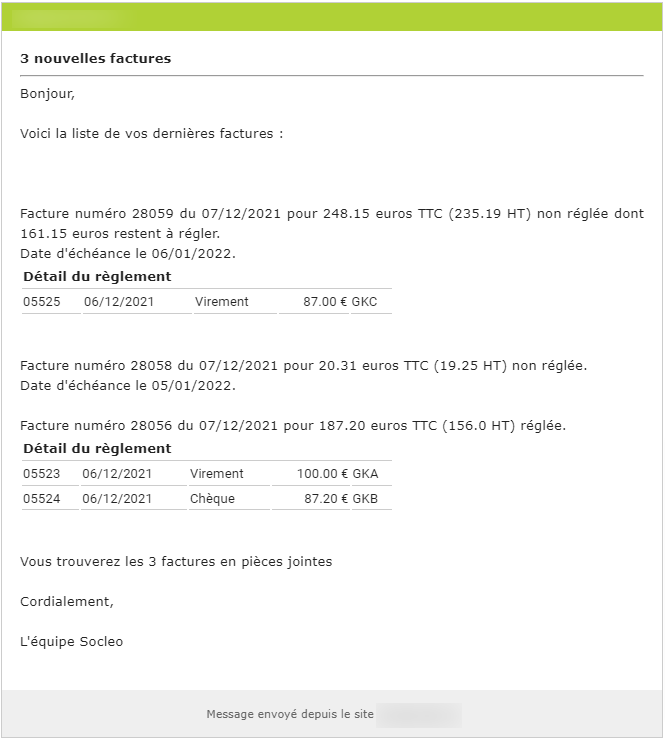Fonction de réédition des factures
Nouvelle fonctionnalité pour rééditer une facture
Rappel : comment créer une facture ?
Vous pouvez générer une facture par deux biais :- Dans le module Commandes, en cochant les commandes concernés et en utilisant la fonction "Générer les factures clients" (ou "Générer les factures fournisseurs") dans le menu déroulant "Sélectionner une action".
- Dans le module Comptabilité, depuis le bouton "Nouvelle facture".
Rappel : comment éditer une nouvelle facture ?
Toute nouvelle facture, tant qu'elle n'a pas été téléchargée, envoyée ou exportée, peut être éditée (c'est-à-dire modifiée).Utilisez l'icône en bout de ligne de la facture afin d'ouvrir la fenêtre de détail de facture, qui vous permet de modifier :
- La date de facture, qui peut être positionnée sur une date antérieure tant que vous respectez l'ordre du chrono de facturation, ou à une date postérieure
- La date d'échéance
- L'intitulé de la facture (qui apparaitra sur la facture du client)
- La description de la facture (qui apparaitra sur la facture du client)
- La raison sociale sociale ou l'adresse du client (voir ci-dessous)
- La date d'échéance
- L'intitulé de la facture (qui apparaitra sur la facture du client)
- La description de la facture (qui apparaitra sur la facture du client)
- La raison sociale sociale ou l'adresse du client (voir ci-dessous)
Afin de modifier la raison sociale ou l'adresse du client, faites-le directement dans sa fiche membre, tant que la facture n'est pas encore téléchargée, envoyée ou exportée. La raison sociale et l'adresse mises à jour apparaitront sur la facture.
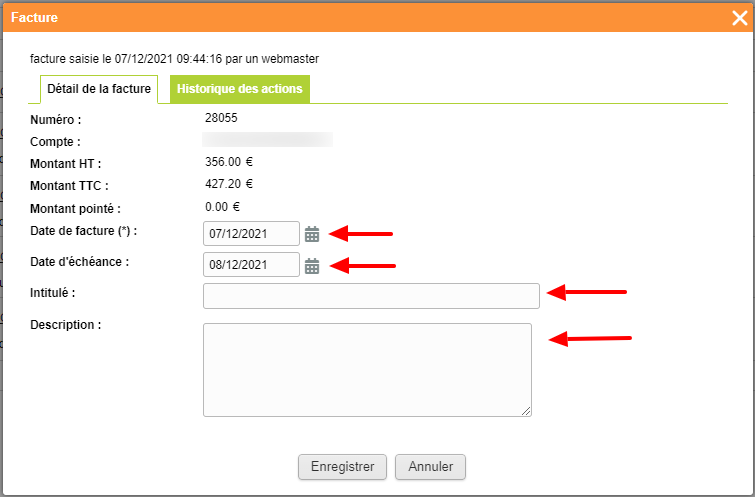
Utilisez le symbole en bout de ligne de la facture afin de la visualiser sans la télécharger.
Nouvelle fonctionnalité : comment rééditer une facture ?
Une facture qui a déjà été téléchargée, envoyée ou exportée ne peut plus être éditée.Toutefois, nous venons de mettre en place une nouvelle fonction de réédition.
Cliquez sur l'icône afin d'ouvrir la fenêtre de détail de facture, puis cliquez sur le bouton "Rééditer la facture".
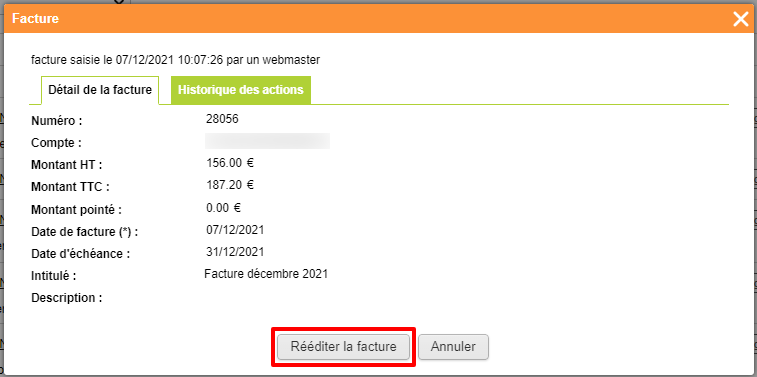
Un message d'alerte s'affiche afin de vous expliquer les conséquences d'une réédition de factures :
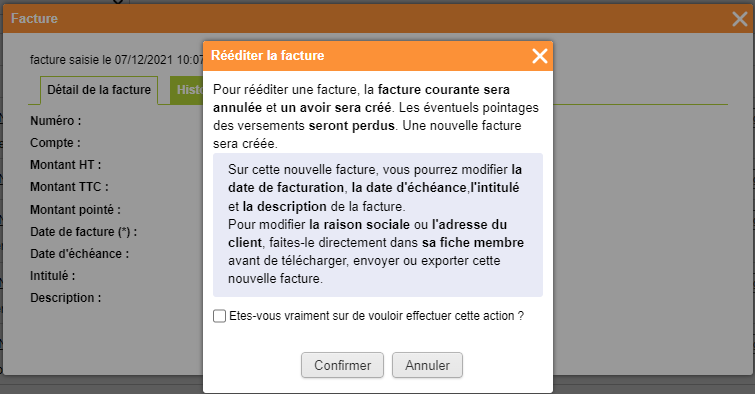
Voici le détail des explications :
- La facture courante sera annulée et un avoir sera créé : vous pourrez retrouver cette facture annulée et l'avoir associée dans le module Comptabilité, en cliquant sur le bouton "Filtrer" et en filtrant sur l'état "Annulées".
- Les éventuels pointages des versements seront perdus : si des versements étaient pointés sur la facture, seul le pointage sera perdu. Les versements, eux, ne seront pas supprimés.
- Une nouvelle facture avec un nouveau numéro de facture sera créée à la date du jour (et non à la date de l'ancienne facture).
- Les éventuels pointages des versements seront perdus : si des versements étaient pointés sur la facture, seul le pointage sera perdu. Les versements, eux, ne seront pas supprimés.
- Une nouvelle facture avec un nouveau numéro de facture sera créée à la date du jour (et non à la date de l'ancienne facture).
Sur cette nouvelle facture créée, vous pourrez faire les modifications suivantes en cliquant sur l'icone en bout de ligne :
- La date de facture, qui peut être positionnée sur une date antérieure tant que vous respectez l'ordre du chrono de facturation, ou à une date postérieure
- La date d'échéance
- L'intitulé de la facture (qui apparaitra sur la facture du client)
- La description de la facture (qui apparaitra sur la facture du client)
- La raison sociale ou l'adresse du client (voir ci-dessous)
- La date d'échéance
- L'intitulé de la facture (qui apparaitra sur la facture du client)
- La description de la facture (qui apparaitra sur la facture du client)
- La raison sociale ou l'adresse du client (voir ci-dessous)
Afin de modifier la raison sociale ou l'adresse du client, faites-le directement dans sa fiche membre, tant que cette nouvelle facture n'est pas encore téléchargée, envoyée ou exportée. La raison sociale et l'adresse mises à jour apparaitront sur cette nouvelle facture.
Les éléments de cette nouvelle facture ne seront plus modifiables dès que celle-ci aura été téléchargée, envoyée ou exportée.
Evolution du modèle d'envoi des factures par mail
Nous faisons évoluer légèrement l'envoi des factures par mail. Vous pouvez envoyer une facture par mail de deux façons depuis le module Comptabilité :- Soit en cochant une ou plusieurs factures et en utilisant l'action "Envoyer les factures par mail" dans le menu déroulant "Sélectionner une action".
- Soit en utilisant l'icône en bout de ligne de la facture.
Sur la fenêtre d'envoi de mail, dans la partie "Texte du message", la variable ${LISTE_FACTURE} évolue.
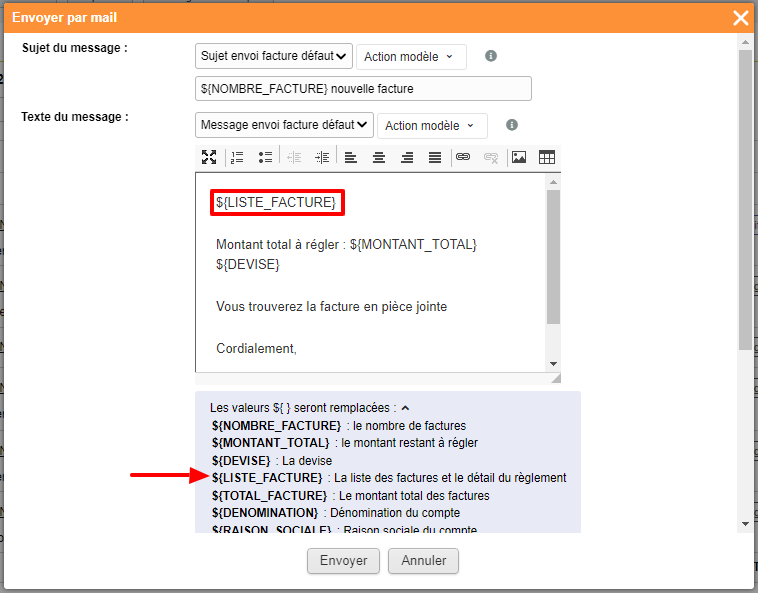
Si cette variable est ajoutée dans le texte du mail, cela affichera au client la liste de ses factures ainsi que le détail du règlement de chaque facture.
- Pour une facture non réglée, le client verra les informations suivantes :
Facture numéro XXXX du JJ/MM/AAAA pour XX.XX euros TTC (XX.XX HT) non réglée.
Date d'échéance le JJ/MM/AAAA.
Date d'échéance le JJ/MM/AAAA.
- Pour une facture partiellement réglée, le client verra les informations suivantes :
Facture numéro XXXX du JJ/MM/AAAA pour XX.XX euros TTC (XX.XX HT) non réglée dont XX.XX euros restent à régler.
Date d'échéance le JJ/MM/AAAA.
- Tableau de détail de règlement -
Date d'échéance le JJ/MM/AAAA.
- Tableau de détail de règlement -
- Pour une facture réglée, le client verra les informations suivantes :
Facture numéro XXXX du JJ/MM/AAAA pour XX.XX euros TTC (XX.XX HT) réglée.
- Tableau de détail de règlement -
- Tableau de détail de règlement -
Exemple de mail reçu par le client :